Úpravy obecných nastavení v Ovládacím centru na Apple TV
Na panelu obecných nastavení ![]() v Ovládacím centru na Apple TV můžete rychle upravit nastavení vypínání a zapínání, zvuku, Wi-Fi a herních ovladačů. Můžete také zapnout režim „Nerušit“, nastavit časovač spánku, otevřít nastavení zpřístupnění, nastavení rodičovské kontroly a funkce hledání.
v Ovládacím centru na Apple TV můžete rychle upravit nastavení vypínání a zapínání, zvuku, Wi-Fi a herních ovladačů. Můžete také zapnout režim „Nerušit“, nastavit časovač spánku, otevřít nastavení zpřístupnění, nastavení rodičovské kontroly a funkce hledání.
Vypnutí Apple TV
Podržením
 na ovladači otevřete Ovládací centrum.
na ovladači otevřete Ovládací centrum.Vyberte „Vypnout“
 .
.
Další způsoby vypnutí Apple TV najdete v části Zapnutí nebo vypnutí Apple TV.
Změna nastavení sítě
Můžete rychle provést změny nastavení sítě Wi-Fi nebo Ethernetu.
Podržením
 na ovladači otevřete Ovládací centrum.
na ovladači otevřete Ovládací centrum.Vyberte Wi-Fi
 (nebo Ethernet, pokud používáte kabelovou síť).
(nebo Ethernet, pokud používáte kabelovou síť).
Zapnutí a vypnutí funkce „Nerušit“.
Chcete-li mít po dobu sledování Apple TV vypnutá všechna oznámení, můžete zapnout funkci „Nerušit“.
Podržením
 na ovladači otevřete Ovládací centrum.
na ovladači otevřete Ovládací centrum.Vyberte „Nerušit“
 .
.
Otevření ovládání zvuku
Na Apple TV si můžete vybrat, které reproduktory nebo sluchátka budete používat.
Podržením
 na ovladači otevřete Ovládací centrum.
na ovladači otevřete Ovládací centrum.Vyberte „Audio“
 .
.Vyberte reproduktory nebo sluchátka, které chcete použít.
Poznámka: pokud jsou k Apple TV připojená sluchátka, místo
 se zobrazí ikona sluchátek.
se zobrazí ikona sluchátek.
Viz Použití AirPodů nebo sluchátek Beats s Apple TV, Používání reproduktorů podporujících AirPlay s Apple TV a Přehrávání audia z Apple TV v celé domácnosti.
Nastavení časovače spánku
Časovač můžete nastavit tak, aby se po uplynutí určené doby Apple TV vypnula.
Podržením
 na ovladači otevřete Ovládací centrum.
na ovladači otevřete Ovládací centrum.Vyberte „Časovač spánku“
 .
.Vyberte časové rozmezí.
Časovač začne odpočítávat nastavený čas. Pokud chcete časovač vypnout, znovu vyberte tlačítko Časovač spánku a pak vyberte Zrušit časovač.
Otevření nastavení pro herní ovladače
K Apple TV můžete rychle připojit herní ovladač a získat přístup k dalším volbám nastavení.
Poznámka: Pokud jste s Apple TV ještě žádný herní ovladač nespárovali, přečtěte si část Propojení zařízení s Apple TV přes Bluetooth.
Podržením
 na ovladači otevřete Ovládací centrum.
na ovladači otevřete Ovládací centrum.Vyberte
 a pak proveďte některou z následujících akcí:
a pak proveďte některou z následujících akcí:Připojení herního ovladače nebo přepnutí na jiný herní ovladač: Vyberte herní ovladač ze seznamu.
Úprava nastavení pro herní ovladače: Vyberte Nastavení herního ovladače a pak upravte nastavení na obrazovce podle svých představ.
Jakmile budete hotovi, stiskněte
 nebo
nebo 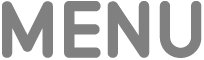 na ovladači.
na ovladači.
Otevření zkratek zpřístupnění a nastavení
Díky zkratkám zpřístupnění můžete rychle zapínat funkce zpřístupnění, aniž byste museli otevřít aplikaci Nastavení. Po přidání zkratky zpřístupnění ji můžete aktivovat v Ovládacím centru.
Podržením
 na ovladači otevřete Ovládací centrum.
na ovladači otevřete Ovládací centrum.Vyberte
 a pak proveďte kteroukoli z následujících akcí:
a pak proveďte kteroukoli z následujících akcí:Pokud máte zapnutou jednu nebo více zkratek zpřístupnění: Výběrem požadované zkratky ji zapnete nebo vypnete.
Pokud chcete otevřít nastavení nebo přidat zkratku zpřístupnění: Vyberte „Přejít do nastavení“, pak ze seznamu vyberte požadovanou funkci zpřístupnění a přidejte ji jako zkratku. Viz Přidání zkratky zpřístupnění na Apple TV.
Více informací viz Funkce zpřístupnění na Apple TV.
Otevření nastavení rodičovského dohledu
Podržením
 na ovladači otevřete Ovládací centrum.
na ovladači otevřete Ovládací centrum.Vyberte
 a pak proveďte kteroukoli z následujících akcí:
a pak proveďte kteroukoli z následujících akcí:Vypnutí omezení: Vyberte „Vypnout“ a zadejte svůj přístupový kód.
Přidání nebo úpravy omezení: Vyberte Nastavení, potom vyberte volbu Omezení a upravte volby nastavení.
Otevření aplikace Hledat
Podržením
 na ovladači otevřete Ovládací centrum.
na ovladači otevřete Ovládací centrum.